In diesem Beitrag von MiniTool MovieMaker wird erläutert, wie Instagram Messenger aktualisiert und das Instagram Messenger-Update nicht angezeigt wird und wie Sie Nachrichten auf Instagram löschen.
Die Instagram-App für Android und iOS verfügen über Messenger-Funktionen, mit denen Benutzer eine neue Möglichkeit bieten können, Freunde mit Facebook und Instagram zu kontaktieren. Empfangen Sie Nachrichtenanfragen, geben Sie die Posts wieder frei, sehen Sie sich Videos an, usw.
Lassen Sie uns zunächst lernen, wie Sie Instagram Messenger aktualisieren.
So aktualisieren Sie Instagram Messenger
Befolgen Sie die folgenden Schritte, um Messenger-Funktionen in der Instagram-App zu aktualisieren.
Schritt 1. Tippen Sie unten rechts auf Ihr Profilbild.
Schritt 2. Klicken Sie in der oberen rechten Ecke auf das Menü Drei-Linien und wählen Sie die Einstellungen aus.
Schritt 3. Wählen Sie Update messaging und klicken Sie auf Update.
Zusätzlich können Sie oben auf das DM-Symbol tippen, dann auf Update vom Popup-Fenster und dann auf Weiter kliciken, um Instagram-Nachrichten zu aktualisieren. Sobald Sie fertig sind, sehen Sie das Messenger-Symbol oben rechts.
Hinweis: Nachdem Sie die Instagram-Nachricht aktualisiert haben, können Sie nicht direkt zurückkehren.
So beheben Sie Instagram Messenger-Update, die nicht angezeigt werden
Was soll man tun, wenn die Messenger-Option in Ihrer Instagram-App nicht verfügbar ist? Hier sind mehrere Korrekturen für Instagram-Update-Nachrichten, die nicht angezeigt werden.
Vorher sollten Sie wissen, dass europäische Länder möglicherweise keine Instagram-Messenger-Funktion verwenden können. Wenn Sie in Europa leben, werden Sie möglicherweise nicht auf der Messenger-Funktion auf Instagram aktualisiert.
#Lösung 1: Instagram-App aktualisieren
Die erste Möglichkeit, die Instagram-Update-Nachricht zu reparieren, besteht darin, Ihre Instagram-App zu aktualisieren, weil Update möglicherweise einige Anwendungsfehler repariert, oder die neueste Version kann verfügbare Messenger-Funktionen enthalten.
Um Ihre Instagram-App in der neuesten Version zu aktualisieren, wenden Sie sich auf das Gerät in den Google Play oder App Store, suchen Sie nach Instagram und überprüfen Sie, ob auf der Seite der App-Details ein verfügbares Update vorhanden ist.
#Lösung 2: VPN ausprobieren
Allerdings, wenn Sie in Europa leben, kann diese Methode das Instagram Messenger-Update nicht reparieren. Sie müssen auf Instagram warten, um diese Funktion in Ihrem Land zu veröffentlichen. Oder versuchen Sie es mit VPN.
VPN kann Ihre Position auf Instagram ändern. Sie sollten die vorhandene Instagram-Anwendung auf dem Gerät deinstallieren, dann VP aktivieren und im Google Play Store oder im App Store herunterladen.
Öffnen Sie nach der Installation der neuen Instagram-App sie und aktualisieren Sie sie gemäß dem letzten Teil der Schritte.
Lesen Sie auch: 3 Wege: Videos von Facebook Messenger herunterladen
#Lösung 3: Melden Sie sich von Instagram und zurück in
Sie können sich auch beim Instagram-Konto anmelden und sich erneut anmelden und dann Feed aktualisieren, um das Instagram-Messenger-Update zu reparieren.
#Lösung 4: Instagram-App-Daten löschen
Das Instagram Messenger-Update, das nicht das Problem zeigt, kann durch die akkumulierten Daten in der Instagram-App verursacht werden. Sie können versuchen, die App-Daten zu löschen, um sie zu beheben.
Öffnen Sie auf Android die Einstellungs-App des Geräts, klicken Sie auf die Apps > Instagram > Speicher und klicken Sie dann auf Cache löschen und Daten löschen.
Öffnen Sie die Instagram-App und melden Sie sich an und überprüfen Sie, ob das Messenger-Symbol angezeigt wird.
#Lösung 5: Überprüfen Sie die Option der Nachrichten
Um den Fehler Instagram Messenger funktioniert nicht zu beheben, können Sie die Option der Nachrichten in den App-Einstellungen überprüfen. Gehen Sie zu Ihren persönlichen Informationen, klicken Sie auf das Menü Drei-Linien, wählen Sie Einstellungen, klicken Sie auf Privatsphäre, tippen Sie auf die Nachricht und Sie werden dann die Nachrichtensteuerung angezeigt.
Sie müssen keine Änderungen vornehmen, die Instagram-App beenden, Ihr Telefon neu starten und dann diese App öffnen und überprüfen, ob das Messenger-Symbol angezeigt werden kann.
Möglicherweise mögen Sie auch: Beste App für den WhatsApp-Status-Videoersteller.
#Lösung 6: Wenden Sie sich an Instagram, um Hilfe zu erhalten
Wenn die folgenden Methoden nicht repariert werden können, wird das Instagram Messenger-Update nicht angezeigt, es sollte von Instagram hilfreich sein. Gehen Sie zu Ihrem Profil, klicken Sie auf Drei-Line, wählen Sie Einstellungen, wählen Sie Hilfe und klicken Sie dann auf Eine Frage berichten.
So löschen Sie Instagram-Nachrichten
Dieser Teil zeigt, wie Sie die Nachrichten auf Instagram löschen kann. Die folgenden Schritte gelten für Instagram-Apps und Websites.
Schritt 1. Öffnen Sie die Instagram-App auf dem Gerät und klicken Sie dann auf das Symbol Nachricht oder Messenger.
Schritt 2. Tippen und drücken Sie auf den gelöschten Dialog, den Sie löschen möchten.
Schritt 3. Klicken Sie auf das Löschen und wählen Sie erneut Löschen, um dies zu bestätigen.
Diese Schritte können alle Nachrichten im ausgewählten Chat löschen, andere Personen, die in der Konvertierung enthalten sind, können jedoch weiterhin die Nachrichten angezeigt werden.
Allerdings können Sie mit Instagram die Option Unsend verwenden, um die Sendenachricht zu löschen. Daher konnten die Leute während des Chats die Nachrichten nicht sehen.
So löschen Sie Instagram-Nachrichten von beiden Seiten
Schritt 1. Klicken Sie auf das Symbol für Nachrichten oder Messenger und konvertieren Sie sie dann.
Schritt 2. Suchen Sie die Meldung, die Sie löschen möchten, und klicken Sie auf die drei Punkte daneben.
Schritt 3. Klicken Sie auf Unsend, um sie zu bestätigen.
Tipp: Um Videos für Ihr Instagram zu bearbeiten, versuchen Sie es mit MiniTool MovieMaker.
MiniTool MovieMakerKlicken zum Download100%Sauber & Sicher
Fazit
Es ist die gesamte Methode, den Fehler Instagram Messenger-Update wird nicht angezeigt repariert. Ich hoffe, dass Sie Ihr Problem lösen können. Darüber hinaus werden Sie in diesem Artikel erfahren, wie Sie Instagram-Nachrichten von beiden.


![11 Beste Blender-Alternativen [Windows/Online/iOS]](https://images.minitool.com/moviemaker.minitool.com/images/uploads/2023/02/blender-ersatz-thumbnail.jpg)
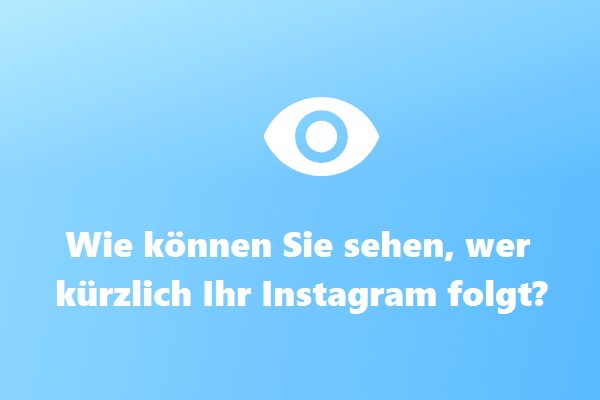
Nutzerkommentare :